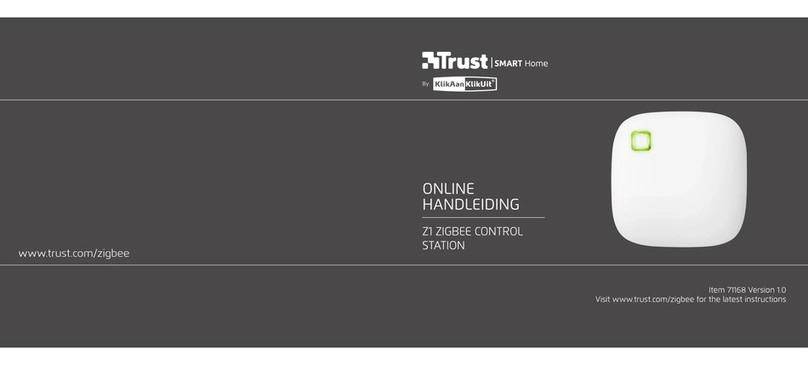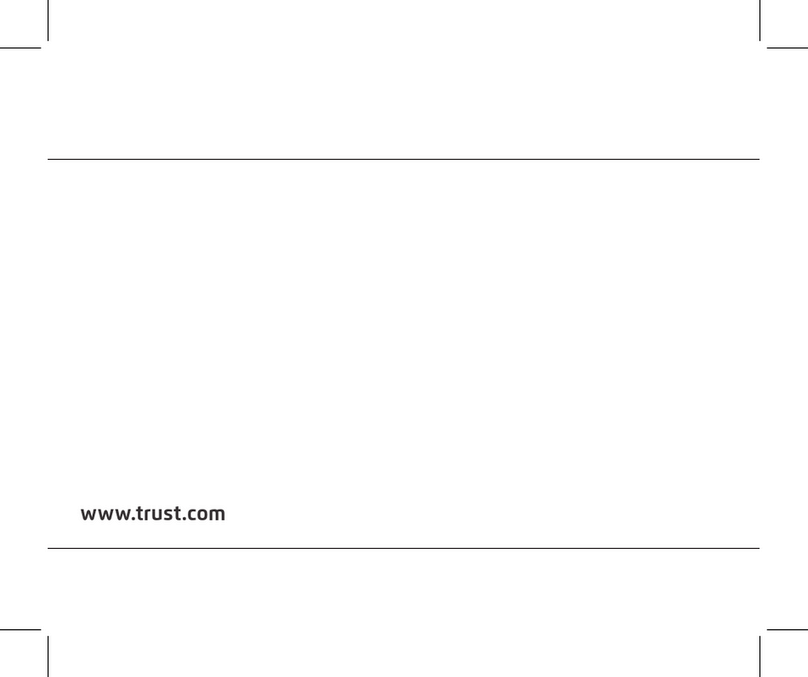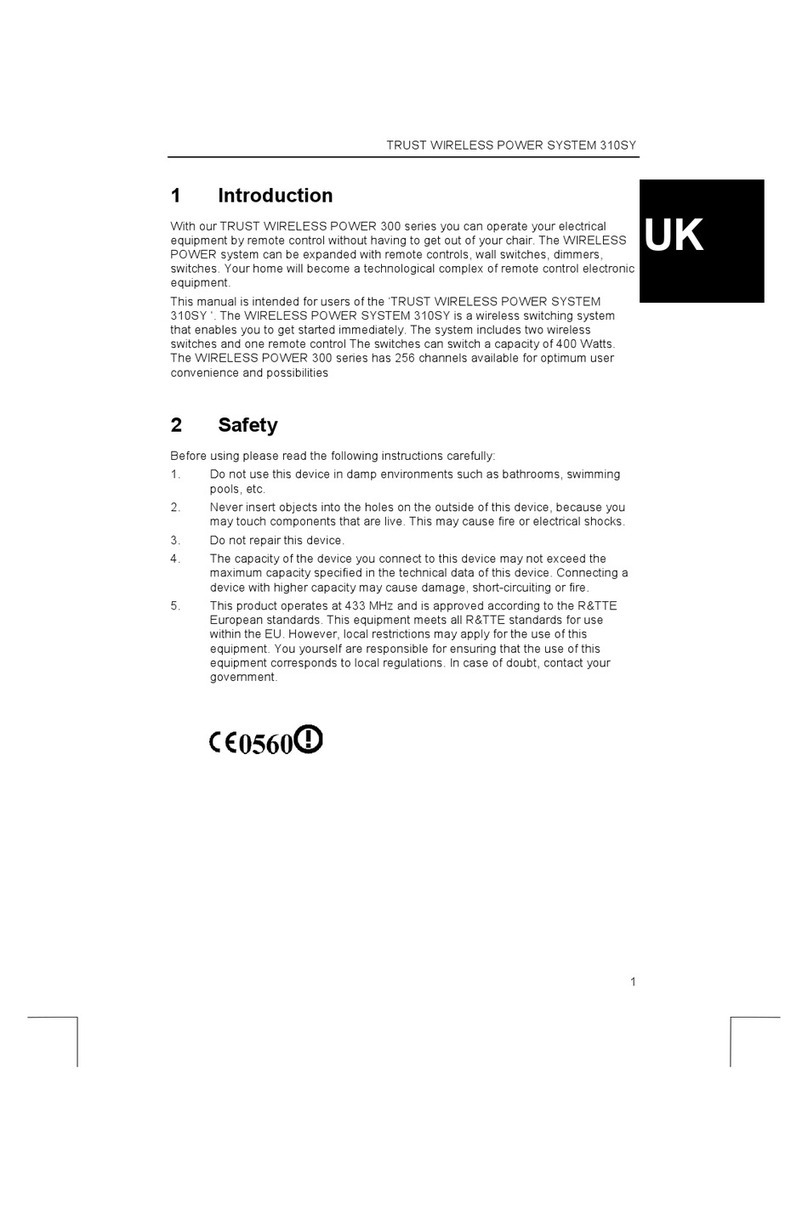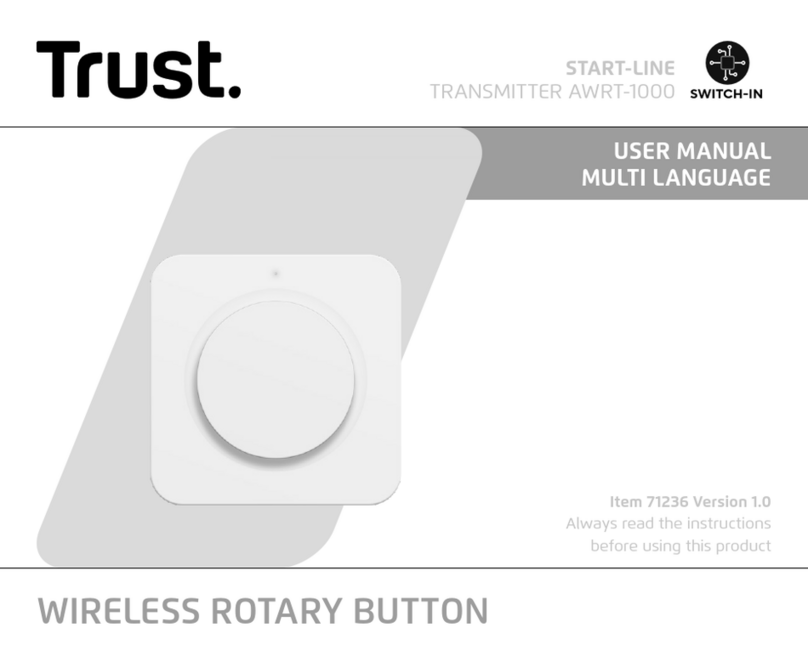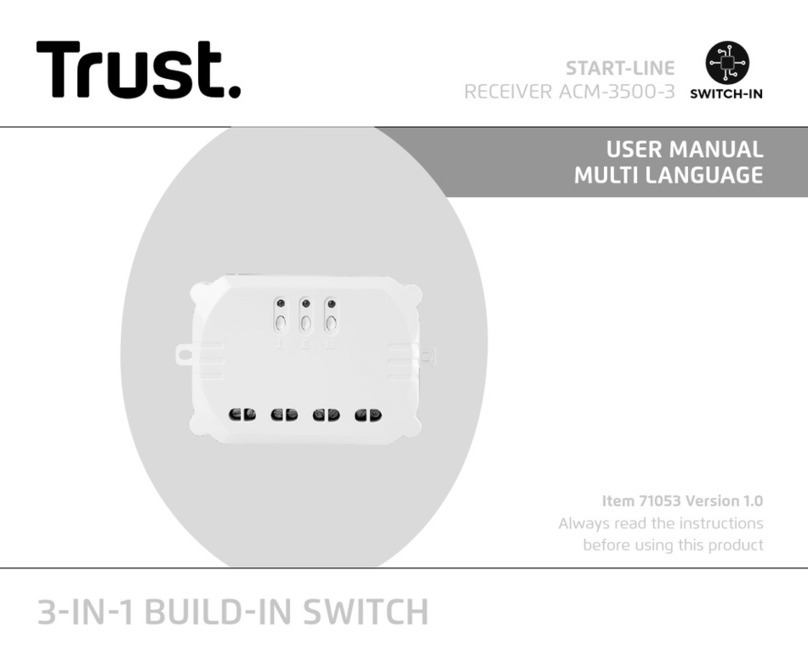10 11
FR Z1 ZIGBEE CONTROL STATIONFR Z1 ZIGBEE CONTROL STATION
COMPATIBILITÉ
La station Z1 fonctionne avec les produits Trust Smart Home de la gamme
ZigBee et d’autres équipements certifiés ZigBee comme ceux de Philips Hue
(*vérifiez leur compatibilité sur trust.com/zigbee).
1. INSTALLATION DE LA STATION DE
CONTRÔLE ZIGBEE
ABranchez la station de contrôle à
votre modem/routeur au moyen
du câble réseau RJ-45 fourni.
BBranchez l’adaptateur
d’alimentation Micro-USB à la
station de contrôle et insérez la
prise de l’adaptateur d’alimentation
dans une prise murale.
2. CONTRÔLE DE L’INSTALLATION
AAprès le branchement de
l’adaptateur d’alimentation dans la
prise murale, les diodes tournent
autour de l’anneau. Cela peut
prendre quelques minutes. Ne
débranchez pas l’alimentation
ou n’arrêtez pas la station de
contrôle de quelque façon que ce
soit quand l’anneau des voyants
tourne en vert pour la mise à jour
du firmware.
BSi l’installation de la station de
contrôle s’est achevée avec succès,
les quatre voyants (de l’anneau)
s’allument et restent allumés
en vert.
Si une diode s’allume en rouge
après l’installation :
1. Vérifiez si le câble réseau est
branché solidement au modem/
routeur et à la station de contrôle.
2. Branchez directement la station de
contrôle à votre modem. Pour plus
d’aide au dépannage, consultez la
page trust.com/71168.
3. INSTALLATION DE L’APPLICATION
Ouvrez l’App Store ou le Google Play
Store et téléchargez l’application Trust
Smart Home.
4. ENREGISTREMENT DU COMPTE
Vérifiez que le smartphone ou
la tablette sont connectés au même
réseau local que votre Z1.
Lors de l’ouverture de l’application
après l’installation, l’écran de
connexion s’ache.
ATouchez l’image de la station de
contrôle ZigBee Z1.
ATouchez CREATE ACCOUNT (Créer
un compte).
5. SAISIE DES INFORMATIONS
ASaisissez vos informations
personnelles et un mot de passe
créé par vos soins.
BTouchez NEXT (Suivant).
6. CONNEXION À LA STATION DE
CONTRÔLE
AL’application ache un message
quand la station de contrôle est
détectée.
BTouchez NEXT (Suivant).
7. PRESSEZ LE BOUTON À LA
BORDURE BLEUE
AL’application ache un message
demandant de presser le bouton
situé sur votre station de contrôle.
BAppuyez sur le bouton à la
bordure bleue de votre station de
contrôle.
Si le message « Manual linking
required » (Connexion manuelle
requise) s’ache, touchez l’onglet
« Manual » (Manuel) et saisissez
ou sélectionnez l’adresse MAC
inscrite sur la base de votre Z1.
8. MODE D’EMPLOI DE L’APPLICATION
Rendez-vous à la page trust.
com/71168 pour consulter en ligne le
mode d’emploi de l’application.
ASélectionnez le manuel désiré.
BCliquez sur « download »
(Télécharger).